
Table des matières:
- Auteur John Day [email protected].
- Public 2024-01-30 09:09.
- Dernière modifié 2025-01-23 14:46.

Dans ce didacticiel, nous allons vous apprendre quelques notions de base sur l'utilisation du module de capteur infrarouge TCRT5000. Ces bases vous montrent les valeurs analogiques et numériques sur le moniteur série.
La description:
Ce capteur réfléchissant IR utilise un TCRT5000 pour détecter la couleur et la distance. Il émet des infrarouges puis détecte s'il reçoit l'écho. Ce capteur est souvent utilisé dans les robots de suivi de ligne, l'enregistrement automatique des données sur les compteurs de services publics, car ce module peut détecter si une surface est blanche ou noire. La distance de mesure varie de 1 mm à 8 mm et le point central est d'environ 2,5 mm. Il y a aussi un potentiomètre intégré pour régler la sensibilité. La diode infrarouge émettra l'infrarouge en continu lorsque le module se connectera à l'alimentation, lorsque la lumière infrarouge émise n'a pas été réfléchie ou que la force n'est pas assez grande, le module sera à l'état éteint, à ce moment, la logique de sortie D0 est élevée et le signal indique LED éteint.
Caractéristiques:
-Tension d'alimentation: 3,3 V ~ 5 V
- Distance de détection: 1 mm à 8 mm
- Sorties numériques FAIBLES lorsque des objets sont détectés
- Indicateur LED embarqué pour afficher les résultats
- Potentiomètre embarqué pour régler la sensibilité
- Puce LM393 embarquée
Étape 1: Définition des broches
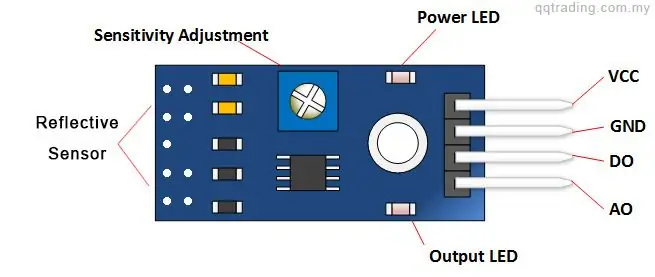
Étape 2: Préparation du matériel



Pour ce tutoriel, nous avons besoin de ces éléments:
1. Arduino UNO.
2. Module capteur infrarouge TCRT 5000.
3. Fil mâle à femelle.
Étape 3: Connexion des broches

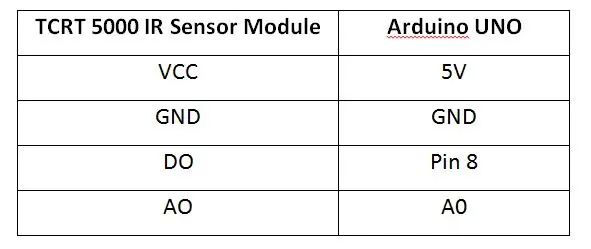
Étape 4: Exemple de code source
La pièce jointe est l'exemple de code source pour le module de capteur infrarouge TCRT 5000. Vous pouvez le télécharger et le télécharger dans votre Arduino Uno.
Étape 5: Ouvrez le code source et téléchargez sur Arduino UNO
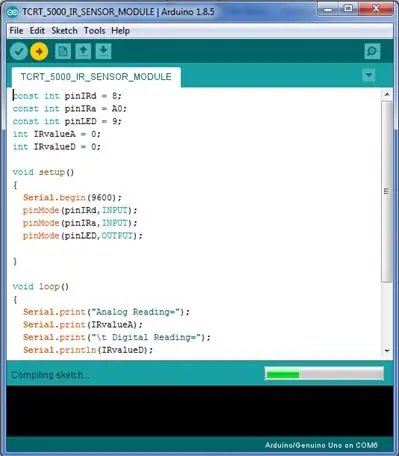
Étape 6: Façon d'ouvrir le moniteur série
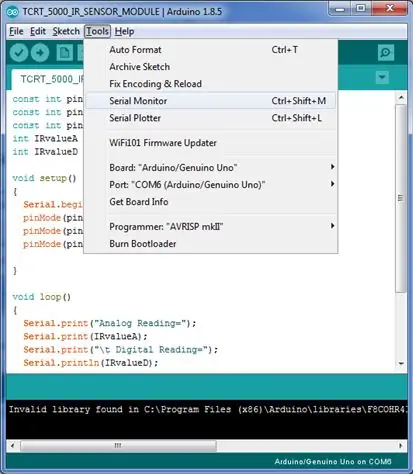
Étape 7: Résultat
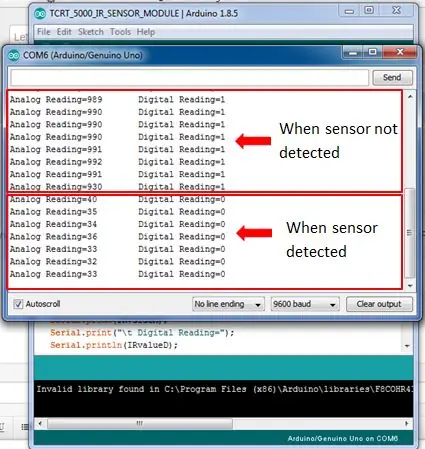
L'image ci-dessus montre le résultat sur le moniteur série pour le module de capteur IR TCRT5000.
Le module de capteur infrarouge TCRT5000 détecte l'obstacle devant
- La "Lecture numérique" montre 1
- La « lecture analogique » affiche une valeur inférieure à 50
Le module de capteur infrarouge TCRT5000 ne détecte rien
- La "Lecture numérique" affiche 0
- La "lecture analogique" montre une valeur d'environ 900 ci-dessus
Conseillé:
Comment utiliser un capteur PIR et un module buzzer - Tutoriel Visuino : 6 étapes

Comment utiliser un capteur PIR et un module buzzer - Tutoriel Visuino : Dans ce tutoriel, nous allons apprendre à utiliser un capteur PIR et un module buzzer pour émettre un son à chaque fois qu'un capteur PIR détecte un mouvement. Regarder une vidéo de démonstration
Comment faire un module de capteur infrarouge : 4 étapes

Comment faire un module de capteur infrarouge : Salut les gars, je suis Manikant et aujourd'hui, nous allons construire notre propre module de capteur infrarouge. Dans ce projet, je vais vous expliquer comment créer votre propre capteur infrarouge et comment l'utiliser avec arduino et aussi sans arduino. Je construisais une ligne suivante et o
Comment utiliser le terminal Mac et comment utiliser les fonctions clés : 4 étapes

Comment utiliser le terminal Mac et comment utiliser les fonctions clés : Nous allons vous montrer comment ouvrir le terminal MAC. Nous vous montrerons également quelques fonctionnalités du terminal, telles que ifconfig, le changement de répertoire, l'accès aux fichiers et arp. Ifconfig vous permettra de vérifier votre adresse IP, et votre annonce MAC
Capteur réfléchissant infrarouge TCRT5000 - Fonctionnement et exemple de circuit avec code : 6 étapes

Capteur réfléchissant infrarouge TCRT5000 - Fonctionnement et exemple de circuit avec code : Bonjour, j'ai récemment utilisé un tas de TCRT5000 lors de la conception et de la fabrication de ma machine de tri de pièces. Vous pouvez le voir ici : Pour ce faire, j'ai dû en apprendre davantage sur le TCRT5000 et après l'avoir compris, j'ai pensé que je créerais un guide pour tous ceux qui regardaient
Comment utiliser le capteur de pluie FC-37 avec un Arduino : 4 étapes (avec photos)

Comment utiliser le capteur de pluie FC-37 avec un Arduino : Salut ! Dans mon premier instructable, je vais vous montrer comment utiliser le capteur de pluie FC-37 avec un arduino. J'utilise un arduino nano mais les autres versions fonctionneront très bien
